ھۆججەتلەرنى Mac دىن ئاندىرويىدقا يۆتكەشنىڭ 7 ئۇسۇلى - ئاسان ۋە ئۈنۈملۈك
2022-يىلى 27-ئاپرېل • ھۆججەتكە يوللاندى: تېلېفون ۋە PC ئارىسىدىكى زاپاسلاش سانلىق مەلۇماتلىرى • ئىسپاتلانغان ھەل قىلىش چارىسى
بەزىدە ، Mac ۋە ئاندروئىد مەشغۇلات سىستېمىلىرىنى بىرلىكتە ئىشلەش تەس. ئەمما ، ھازىر ئىشلەتكۈچىلەرنىڭ ھۆججەتلەرنى تېز ۋە ئۈنۈملۈك ئۇسۇلدا Mac دىن ئاندىرويىد تېلېفونىغا يۆتكىيەلەيدىغان ھەر خىل ھەل قىلىش چارىلىرى بار. Mac بىلەن ئاندىرويىد ئارىسىدىكى سانلىق مەلۇماتلارنى يەتكۈزۈشنىڭ ئەڭ تېز ئۇسۇلى پەقەت ئاندىرويىد ئۈسكۈنىڭىزنى Mac غا ئۇلاش. قانداقلا بولمىسۇن ، بەزىدە مەشغۇلات سىستېمىسى ئوتتۇرىسىدا ماسلىشىش مەسىلىسى كېلىپ چىقىدۇ. بۇ سەۋەبتىن ، سانلىق مەلۇمات يوللاش جەريانىدا بارلىق ماسلىشىش مەسىلىلىرىنى ھەل قىلىشنىڭ ئاسان ۋە ئۈنۈملۈك ئۇسۇلى سانلىق مەلۇمات يوللاش يۇمشاق دېتالى ئارقىلىق بولىدۇ.
1-قىسىم: ئاندىرويىد ھۆججەت يوللاش?سىز ھۆججەتلەرنى Mac دىن ئاندىرويىدقا قانداق يۆتكەش
ئاندىرويىد ھۆججەت يوللاشنىڭ ئەڭ ياخشى تاللىشى Dr.Fone (Mac) - تېلېفون دېرىكتورى (ئاندروئىد) يۇمشاق دېتالى. بىر قېتىم چېكىش ئارقىلىقلا بۇ يۇمشاق دېتال ئارقىلىق Mac دىن ئاندىرويىدقا ھۆججەت ئەۋەتەلەيسىز. ئۇ يەنە ئاندىرويىد ئابونتلىرىنىڭ تېلېفون سانلىق مەلۇماتلىرىنى مۇۋاپىق ئۇسۇلدا باشقۇرۇشىغا يول قويىدۇ. ئۇ ئەڭ يېڭى ئاندروئىد نەشرىگە ماس كېلىدۇ. بۇ يۇمشاق دېتال رەسىم ، مۇزىكا ، ھۆججەت ، قوللىنىشچان پروگرامما ، قىسقا ئۇچۇر ۋە باشقا نۇرغۇن ھۆججەت تىپلىرىنى قوللايدۇ. ئۇ ئىشلەتكۈچىلەرنىڭ سۆرەپ تاشلاش ئارقىلىق سانلىق مەلۇماتلارنى Mac دىن ئاندىرويىدقا يۆتكىيەلەيدۇ.
بۇ يەردە ئاندىرويىد ھۆججەت يوللىماي تۇرۇپ Mac دىن ئاندىرويىدقا ھۆججەتلەرنى قانداق يۆتكەش توغرىسىدا باسقۇچلۇق يېتەكچى بار:
1-قەدەم: Mac ئۈچۈن Dr.Fone يۇمشاق دېتالىنى چۈشۈرۈپ ئاندىن يۇمشاق دېتالنى ئىجرا قىلىڭ. ھازىر ، «تېلېفون باشقۇرغۇچى» مودۇلىنى چېكىڭ.
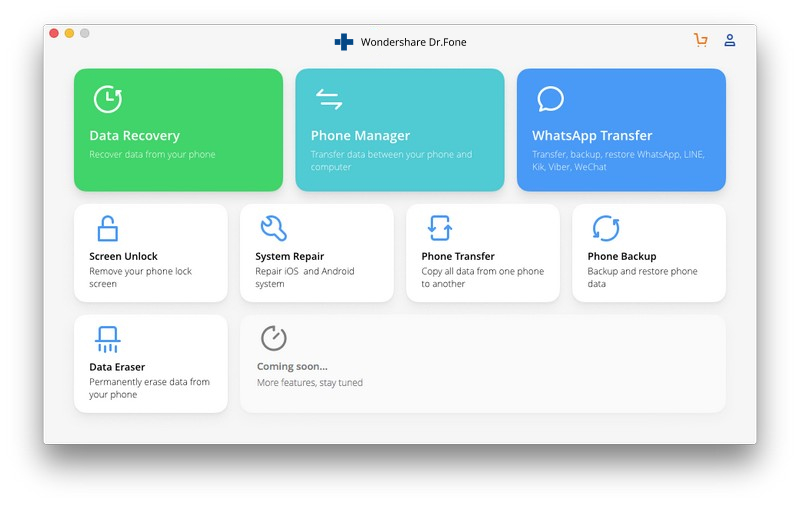
2-قەدەم: USB سىمىنىڭ ياردىمىدە ئاندىرويىد ئۈسكۈنىڭىزنى Mac قا ئۇلاڭ. ئاندىن ، يۆتكىمەكچى بولغان تىزىملىك بالدىقىدىن مېدىيا ھۆججەت تىپىنى تاللاڭ.
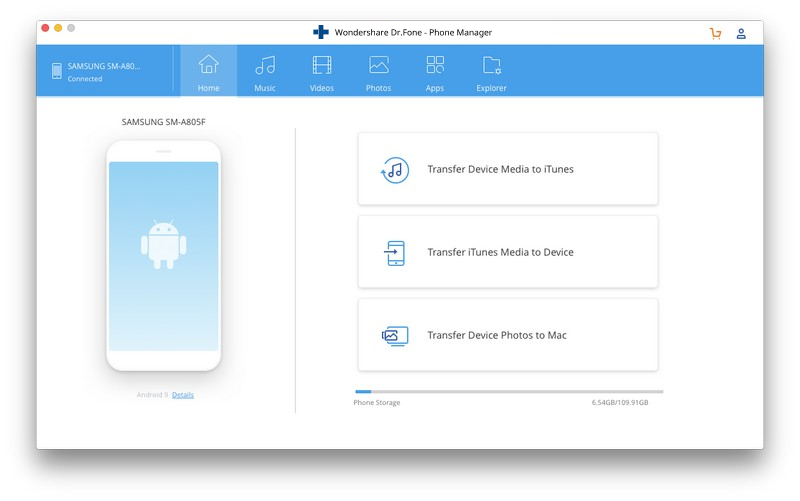
3-قەدەم: «قوشۇش» نى چېكىپ ، Mac سىستېمىڭىزدىكى بارلىق ھۆججەتلەرنى تاللاڭ. ئاندىن «ئوچۇق» نى چېكىڭ. بىر نەچچە مىنۇتتىن كېيىن ، Mac سانلىق مەلۇماتلىرىڭىز ئاندىرويىد ئۈسكۈنىڭىزگە يۆتكىلىدۇ.
2-قىسىم: ئاندىرويىد ھۆججەت يوللاش? ئارقىلىق ھۆججەتلەرنى Mac دىن ئاندىرويىدقا قانداق يۆتكەش
ئاندىرويىد ھۆججەت يوللاش ئابونتلارنىڭ ھەر خىل ئۈسكۈنىلەر ئارا ھەر خىل سانلىق مەلۇماتلارنى يۆتكىشى ئۈچۈن ھەقسىز يۇمشاق دېتال. Dr.Fone يۇمشاق دېتالىغا ئوخشىمايدىغىنى ، ئۇ 3-نەشرىدە ئىشلەيدىغان ئاندىرويىد ئۈسكۈنىلىرىگە ماس كېلىدۇ ، ئەگەر ئاندىرويىد ھۆججەت يوللاش يۇمشاق دېتالىنىڭ ياردىمىدە ھۆججەتلەرنى Mac دىن ئاندىرويىدقا قانداق يۆتكەشنىڭ توغرا يولىنى بىلمىسىڭىز ، ئۇنداقتا بىز بۇ يەردە Mac سانلىق مەلۇماتلىرىڭىزنى ئاندىرويىدقا يۆتكەش ئۈچۈن باسقۇچلۇق يېتەكچى بەردى.
1-قەدەم: Mac كومپيۇتېرىڭىزغا Mac ئۈچۈن ئاندىرويىد ھۆججەت يوللاشنى چۈشۈرۈپ قاچىلاڭ.
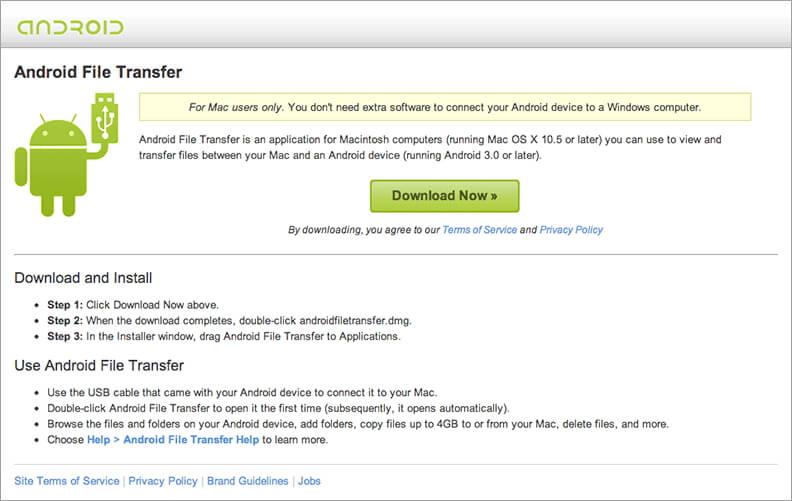
2-قەدەم: ھازىر ، ئاندىرويىد ئۈسكۈنىڭىزنى رەقەملىك سىم بىلەن ئۇلاڭ.
3-قەدەم: يۇمشاق دېتالنى ئىجرا قىلىڭ ، ئاندىرويىد ئۈسكۈنىلىرىڭىزنىڭ سانلىق مەلۇماتلىرى يۇمشاق دېتال كۆرۈنمە يۈزىدە كۆرۈنىدۇ.
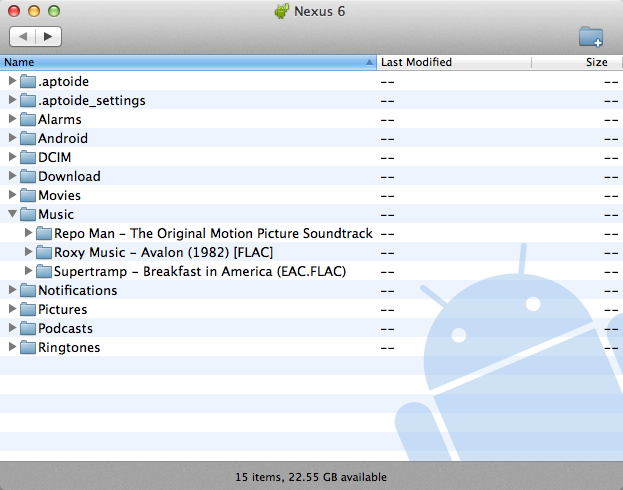
4-قەدەم: Mac كومپيۇتېرىڭىزدا «Finder» غا كىرىپ ، يۆتكىمەكچى بولغان مېدىيا ھۆججىتىنى تاللاڭ. ئاندىن ، تاللانغان ھۆججەت تىپىنى ئاندىرويىد ئۈسكۈنىڭىزگە سۆرەپ تاشلاڭ.
3-قىسىم: ھۆججەتلەرنى Mac دىن ئاندىرويىدقا سىمسىز يۆتكەشتىكى ئالدىنقى 5 ئەپ:
1) DropBox:
DropBox ھەقسىز بۇلۇت ساقلاش مۇلازىمىتى بولۇپ ، ئابونتلارنىڭ مېدىيا ھۆججىتىنى خالىغان يەردىن ۋە ھەر ۋاقىت زىيارەت قىلالايدۇ. ئۇ Mac ۋە ئاندروئىد مەشغۇلات سىستېمىسىغا تولۇق ماس كېلىدۇ. ئۇنىڭ ھەقسىز نەشرى بىلەن مۇھىم ھۆججەتلىرىڭىزنى ساقلاش ئۈچۈن 2 GB لىق ھەقسىز ساقلاش بوشلۇقىغا ئېرىشىسىز. ھۆججەتلەرنى DropBox غا ساقلىغاندىن كېيىن ، ئۇ ھەر خىل ئۈسكۈنىلەر ئارا سانلىق مەلۇماتلارنى ئاپتوماتىك ماسقەدەملەيدۇ. Mac دىن ئاندىرويىد تېلېفونىغا ھۆججەت يوللاش ئەڭ ياخشى ئۇسۇللارنىڭ بىرى.
ئالاھىدىلىكى:
- DropBox يەنە ئىشلەتكۈچىلەرنىڭ كىچىك ھەم چوڭ ھۆججەتلەرنى ھەمبەھىرلىشىگە يول قويىدۇ.
- ئۇ يەنە ئىشلەتكۈچىلەرنىڭ DropBox ھېساباتىنى باشقا قوللىنىشچان پروگراممىلار بىلەن بىرلەشتۈرەلەيدۇ.
- ئۇ ھەر خىل ھۆججەت فورماتى ۋە رەسىم ، ھۆججەت ۋە باشقا نۇرغۇن تۈرلەرنى قوللايدۇ.
- ئۇلىنىش ئىجازەت ئىقتىدارى ئارقىلىق پارولنى قوغداش بىلەن ئۇلىنىشىڭىزنى قوغدىيالايسىز.
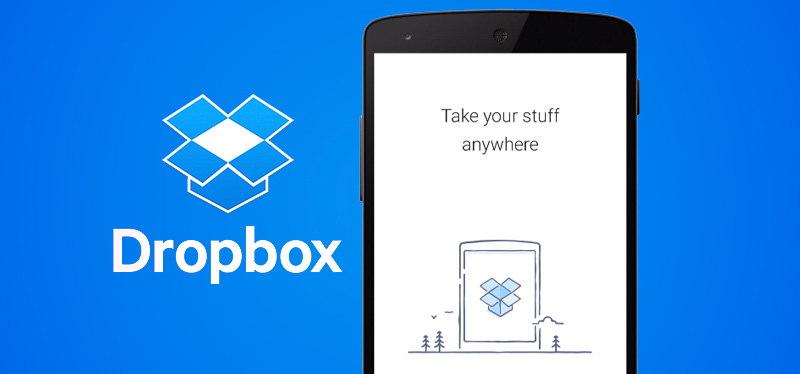
2) Google Drive:
Google Drive سىزنىڭ Gmail ھېساباتىڭىز بىلەن بىللە كېلىدىغان يەنە بىر بۇلۇت ساقلاش مۇلازىمىتى. ئۇ DropBox بىلەن ئوخشاش ، ئەمما ئۇ مېدىيا ھۆججەتلىرىنى ساقلاش ئۈچۈن 15 GB ھەقسىز ساقلاش بوشلۇقى بىلەن تەمىنلەيدۇ. Mac Drive دىكى سانلىق مەلۇماتلارنى Google Drive ھېساباتىڭىزغا ئاسانلا يۆتكىيەلەيسىز. ئەگەر سىز Mac دىن ئاندىرويىدقا قانداق يۆتكەشنى ئويلاۋاتقان بولسىڭىز ، ئۇنداقتا Google قوزغاتقۇچ ھېساباتىڭىزنى Mac دا ئېچىشىڭىز كېرەك. ئاندىن ھۆججەتلەرنى Mac كومپيۇتېرىڭىزدىن Google دىسكىسىغا ساقلاڭ. ھازىر ، ئاندىرويىد تېلېفونىڭىزدا ئوخشاش ھېسابات بىلەن Google قوزغاتقۇچنى زىيارەت قىلىڭ ۋە ساقلانغان ھۆججەتلەرنى ئاندىرويىدقا چۈشۈرۈڭ.
ئالاھىدىلىكى:
- ئۇ ئىشلەتكۈچىلەرنىڭ ھۆججەتلەرنى باشقىلار بىلەن ئورتاقلىشىشىغا يول قويغان ئەڭ ياخشى ھەمكارلىق قورالى.
- ئۇ Adobe ھۆججىتى ، Microsoft ھۆججىتى ، ئارخىپ ، s ۋە باشقا تۈرلەرنى ئۆز ئىچىگە ئالغان كۆپ خىل ھۆججەت تىپلىرىنى قوللايدۇ.
- خالىغان ھۆججەتنى ئۇنىڭ ئىسمى ۋە مەزمۇنىغا ئاساسەن ئىزدەيسىز.
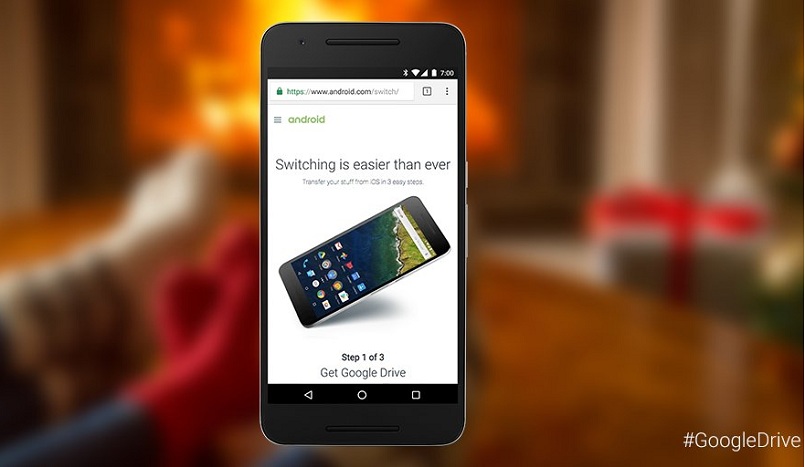
3) AirDroid:
AirDroid ئىشلەتكۈچىلەرنىڭ ئاندىرويىد تېلېفونىنى Mac سىستېمىسىدىن باشقۇرۇشىغا ياكى زىيارەت قىلىشىغا يول قويىدۇ. بۇنداق بولغاندا ، ئۆزىڭىز خالىغان ھۆججەت تىپلىرىنى Mac دىن ئاندىرويىدقا يۆتكىيەلەيسىز. ئۇ ئاندىرويىد ئۈسكۈنىڭىزنى باشقۇرۇش ئۈچۈن يىراقتىن زىيارەت قىلىش بىلەن تەمىنلەيدۇ. ئۇنىڭ خىزمىتى ناھايىتى ئاددىي. ئۇ ئاندىرويىد سانلىق مەلۇماتلىرىڭىزنى تېز ۋە ئۈنۈملۈك ئۇسۇلدا يۆتكىيەلەيدۇ. ئۇ Mac ئۈچۈن ئاندىرويىدقا ئەڭ ياخشى سانلىق مەلۇمات يوللاش دېتالى دەپ ئاتالغان. يۇمشاق دېتالنى ئاندىرويىد ئۈسكۈنىڭىزگە قاچىلىسىڭىزلا ، يىراقتىن زىيارەت قىلىپ سانلىق مەلۇماتلارنى يۆتكىيەلەيسىز.
ئالاھىدىلىكى:
- ئۇلارنىڭ مۇھىم مېدىيا ھۆججەتلىرىنى زاپاسلىيالايسىز.
- سىز ھەتتا ئۇنىڭ تور نەشرىدىن قىسقا ئۇچۇر ئەۋەتەلەيسىز ياكى تاپشۇرۇۋالالايسىز.
- ئىچكى ساقلىغۇچنى تازىلاش ئارقىلىق ئۈسكۈنىڭىزنىڭ سۈرئىتىنى ئاشۇرىدۇ.
- بۇ يۇمشاق دېتال ئارقىلىق سىز يوقاپ كەتكەن ئاندىرويىد ئۈسكۈنىسىنى تاپالايسىز.

4) Wi-Fi ھۆججەت يوللاش:
Wi-Fi ھۆججەت يوللاش ئابونتلارنىڭ ھۆججەتلەرنى Mac دىن ئاندىرويىد ئۈسكۈنىلىرىگە يوللاش ياكى يوللاشقا يول قويىدۇ. USB ياكى رەقەملىك سىم بولمىسا ، سانلىق مەلۇماتنى ئىككى ئۈسكۈنىنىڭ ئارىسىغا يۆتكىيەلەيسىز. بۇ ئەپ تەگلىك مۇلازىمىتى سۈپىتىدە ئىجرا بولىدۇ. بۇ يۇمشاق دېتال ئارقىلىق Mac دىن ئاندىرويىدقا ھۆججەتلەرنى قانداق يۆتكەشنى ئۆگەنمەكچى بولسىڭىز ، تۆۋەندىكى كۆرسەتمىلەرگە ئەگىشىڭ:
سىز پەقەت يۇمشاق دېتالنى ئاندىرويىد ۋە Mac سىستېمىسىدىن چۈشۈرۈشىڭىز كېرەك ، ياكى ئۇنىڭ تورنى ئاساس قىلغان كۆرۈنمە يۈزىنى ئىشلىتەلەيسىز. ئاندىن ئىككى ئۈسكۈنىڭىزنى ئوخشاش تورغا ئۇلاڭ. ھازىر ، ھۆججەتلىرىڭىزنى Mac كومپيۇتېرىڭىزدىن ئاندىرويىد ئۈسكۈنىسىگە ياكى ئەكسىچە ئەۋەتەلەيسىز.
ئالاھىدىلىكى:
- سىز بۇ يۇمشاق دېتال ئارقىلىق بىر قانچە ھۆججەتنى يۆتكىيەلەيسىز.
- ئۇنىڭ ئىچىگە قاچىلانغان ھۆججەت باشقۇرۇش ئىقتىدارى ئارقىلىق ھۆججەتلەرنى تەھرىرلىيەلەيسىز ، ئۆچۈرەلەيسىز ، zip ۋە يېشىۋېتەلەيسىز.
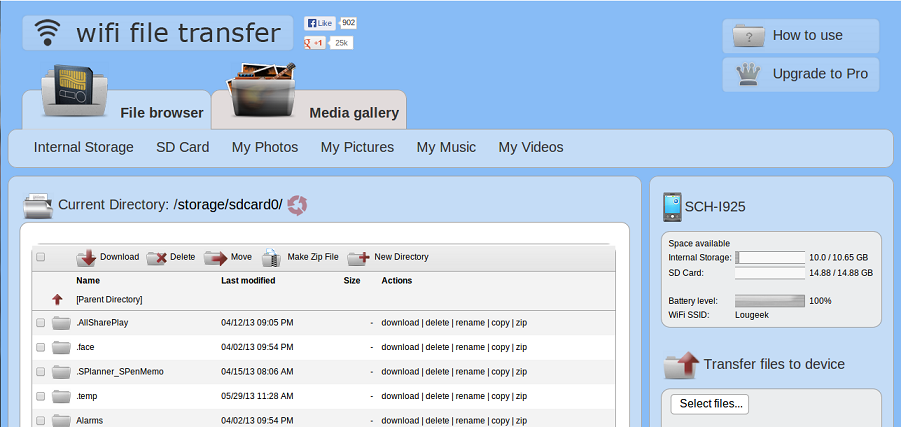
5) Xender ھۆججەت يوللاش ، ئورتاقلىشىش:
Xender بولسا Mac ئۈچۈن ئاندىرويىدقا ئەڭ تېز سانلىق مەلۇمات يوللاش دېتالى. ئۇنىڭ سۈرئىتى كۆك چىش ئۈسكۈنىسىدىن كۆپ ياخشى. ئۇ ئىشلەتكۈچىلەرنىڭ بارلىق يۆتكىلىش ئېھتىياجىنى ئۆز ئىچىگە ئالىدۇ. ئۇ Mac دىن ئاندىرويىدقا ھەر خىل ھۆججەتلەرنى ئاسانلا يۆتكىيەلەيدۇ. ئۇ Windows ، Mac ، iOS ۋە ئاندروئىد قاتارلىق ھەر خىل مەشغۇلات سىستېمىلىرىنى قوللايدۇ. ئىنتېرنېتكە كىرمىسىڭىز ، Mac ۋە ئاندروئىد ئارىسىدىكى سانلىق مەلۇماتلارنى يۆتكىيەلەيسىز. PC ئورنىتىش ۋە رەقەملىك كابېلنىڭمۇ ھاجىتى يوق.
ئالاھىدىلىكى:
- Xender ئەڭ يۇقىرى تېزلىكى 40Mb / s بولغان سانلىق مەلۇماتلارنى يۆتكىيەلەيدۇ.
- ئۇ ئىشلەتكۈچىلەرنىڭ ھەر قانداق سانلىق مەلۇماتنى يۆتكىشىگە يول قويىدۇ.
- بۇ يۇمشاق دېتال ئارقىلىق ھۆججەتلەرنى يوللىغاندا ھۆججەتلەرنىڭ چوڭ-كىچىكلىكى چەكلىمىسى يوق.
- ئۇنىڭ ئىشلەتكۈچىلەرگە قولايلىق كۆرۈنمە يۈزى بار بولۇپ ، يۆتكىلىش جەريانىنى ئاسانلاشتۇرىدۇ.
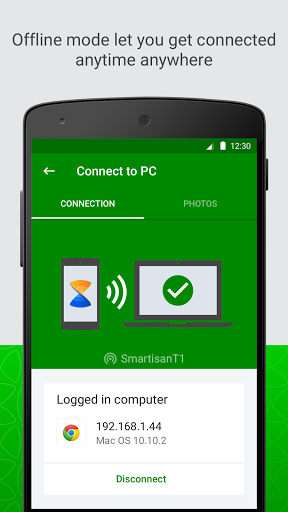
Mac دىن ئاندىرويىدقا ھۆججەت ئەۋەتىش ئۈچۈن يۇقىرىدا تىلغا ئېلىنغان سانلىق مەلۇمات يوللاش قوراللىرىنىڭ ھەممىسى ئۈنۈملۈك ئىشلەيدۇ. سىز يۇقىرىدىكى قوراللارنىڭ خالىغان بىرىنى خالىغانچە ئىشلىتەلەيسىز ، ھەر قانداق سانلىق مەلۇماتنى ئاسانلا يۆتكىيەلەيسىز.
تېلېفون يوللاش
- ئاندىرويىدتىن سانلىق مەلۇماتقا ئېرىشىڭ
- ئاندىرويىدتىن ئاندىرويىدقا يۆتكەڭ
- ئاندىرويىدتىن قارا بۆلجۈرگەنگە يۆتكەڭ
- ئاندىرويىد تېلېفونىغا ۋە ئۇنىڭدىن ئالاقىداشلارنى ئەكىرىش / چىقىرىش
- ئەپلەرنى ئاندىرويىدتىن يۆتكەڭ
- ئاندىرىئودتىن نوكىياغا يۆتكىلىش
- ئاندىرويىدتىن iOS قا يۆتكەش
- سامسۇڭدىن ئايفونغا يۆتكەش
- سامسۇڭنىڭ iPhone يۆتكەش قورالىغا
- سونىيدىن ئايفونغا يۆتكەش
- موتورولادىن ئايفونغا يۆتكەش
- خۇاۋېيدىن ئايفونغا يۆتكەش
- ئاندىرويىدتىن iPod غا يۆتكەڭ
- رەسىملەرنى ئاندىرويىدتىن ئايفونغا يۆتكەڭ
- ئاندىرويىدتىن iPad كە يۆتكەڭ
- سىنلارنى ئاندىرويىدتىن iPad كە يۆتكەڭ
- سامسۇڭدىن سانلىق مەلۇماتقا ئېرىشىش
- سانلىق مەلۇماتلارنى سامسۇڭغا يوللاش
- سونىيدىن سامسۇڭغا يۆتكەش
- موتورولادىن سامسۇڭغا يۆتكەش
- Samsung Switch Alternative
- سامسۇڭ ھۆججەت يوللاش يۇمشاق دېتالى
- LG Transfer
- سامسۇڭدىن LG غا يۆتكەش
- LG دىن ئاندىرويىدقا يۆتكەڭ
- LG دىن iPhone غا يۆتكەڭ
- رەسىملەرنى LG تېلېفونىدىن كومپيۇتېرغا يۆتكەش
- Mac نى ئاندىرويىدقا يۆتكەش






James Davis
خىزمەتچى تەھرىر